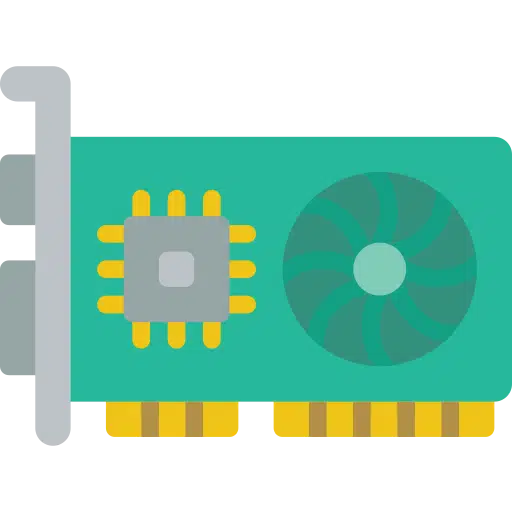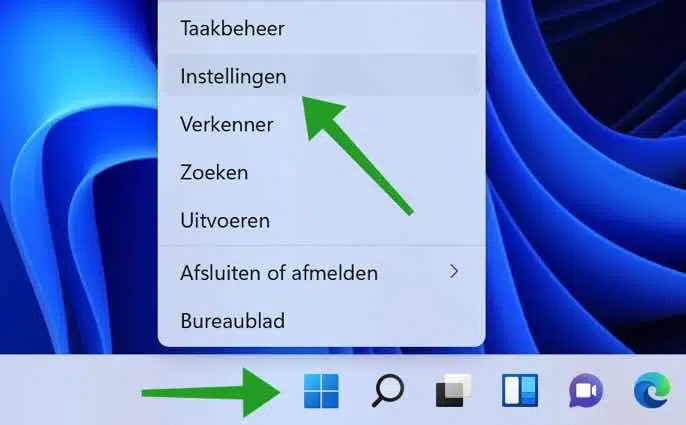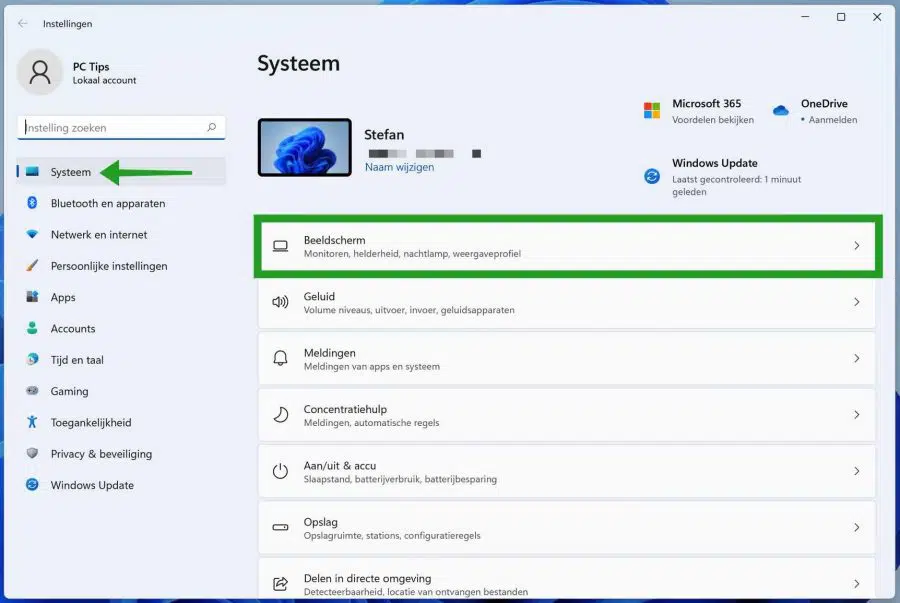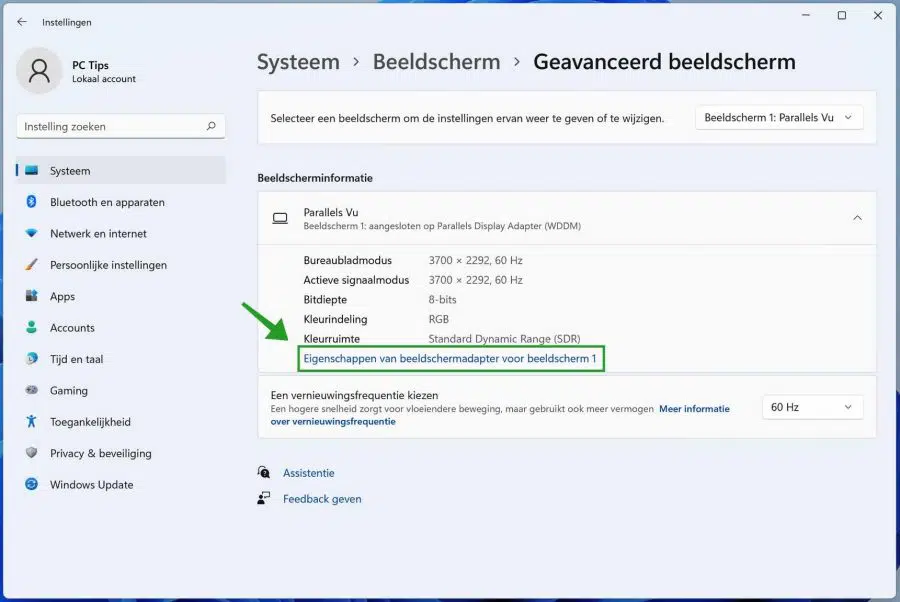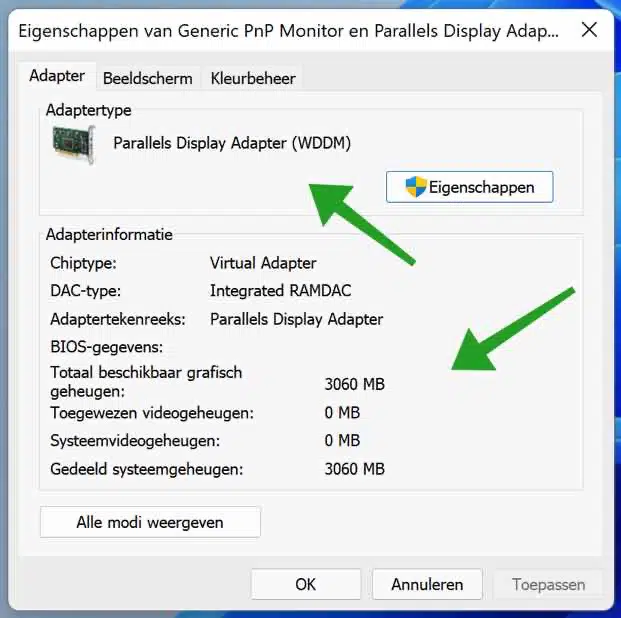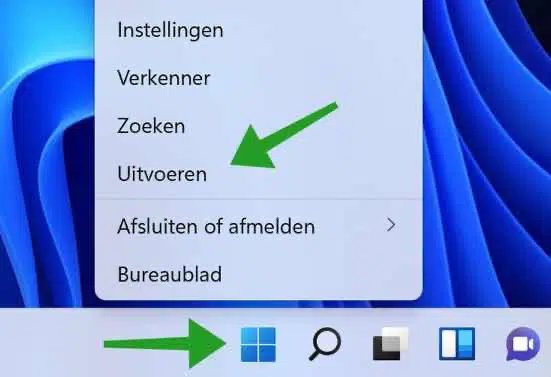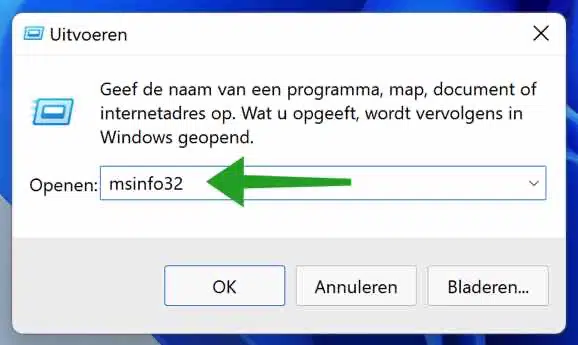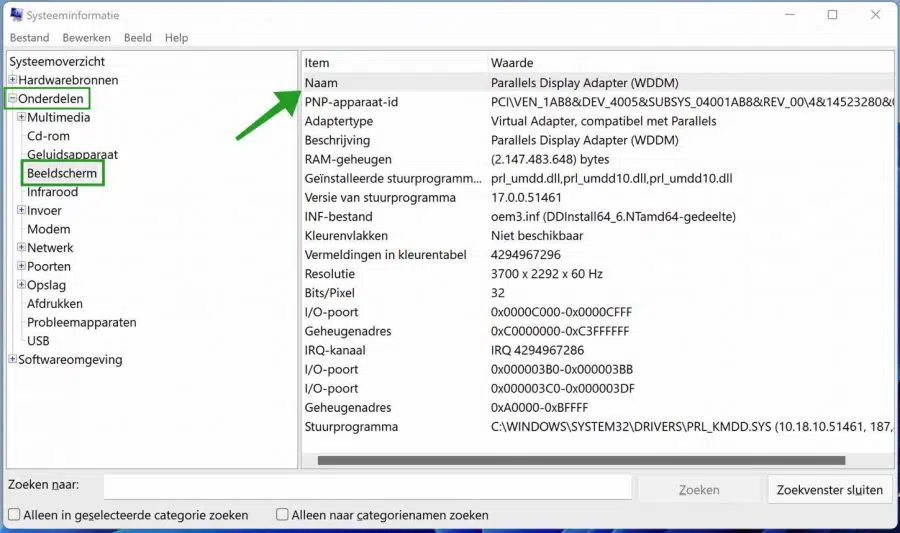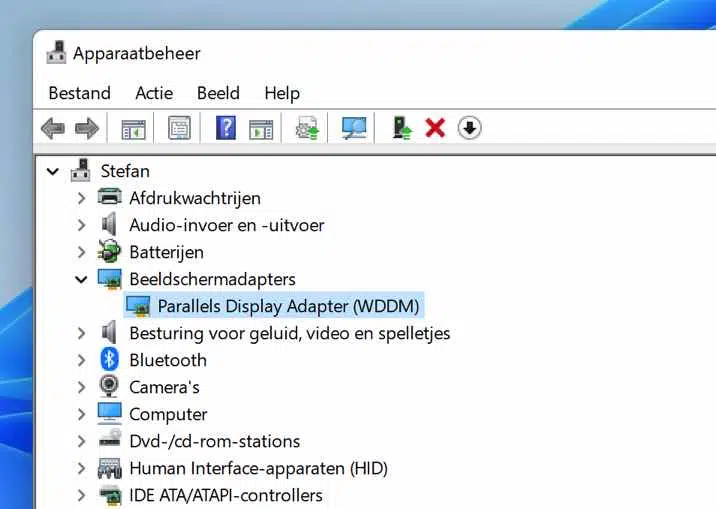यदि आप एक पीसी गेमर, ग्राफिक डिजाइनर या वीडियो एडिटर हैं, तो आपने शायद ग्राफिक्स कार्ड के बारे में सुना होगा। और कभी-कभी आप अपने सिस्टम में ग्राफिक्स कार्ड या जीपीयू के बारे में विनिर्देशों, मॉडल और अन्य जानकारी की जांच करना चाह सकते हैं।
ग्राफिक्स कार्ड की जानकारी जानने से आपको यह जानने में मदद मिलेगी कि आपका सिस्टम इसे खरीदने से पहले एडोब जैसे गेम या पेशेवर ऐप का समर्थन करेगा या नहीं। ऐसे कई कारण हैं जिनकी वजह से आप जानना चाहेंगे कि आपके कंप्यूटर में किस प्रकार का वीडियो कार्ड है।
इस आलेख में मैं समझाता हूं कि आप विंडोज़ में वीडियो कार्ड के विनिर्देशों को कैसे देख सकते हैं। क्या आप ढूंढ रहे हैं वीडियो कार्ड जो आपके मैक में है?
मेरे कंप्यूटर में कौन सा वीडियो कार्ड है?
यह जांचने का सबसे आसान तरीका है कि कौन सा वीडियो कार्ड स्थापित है, विंडोज़ सेटिंग्स के माध्यम से।
विंडोज़ सेटिंग्स के माध्यम से वीडियो कार्ड प्रकार देखें
स्टार्ट बटन पर राइट-क्लिक करें। मेनू में सेटिंग्स पर क्लिक करें।
बाईं ओर मेनू में सिस्टम पर क्लिक करें। फिर डिस्प्ले पर क्लिक करें।
उन्नत प्रदर्शन पर क्लिक करें.
फिर लिंक पर क्लिक करें: डिस्प्ले के लिए डिस्प्ले एडाप्टर के गुण 1. यदि आप दो डिस्प्ले (या अधिक) का उपयोग करते हैं, तो सभी डिस्प्ले पर क्लिक करें।
डिस्प्ले एडॉप्टर के गुणों के साथ एक नई विंडो खुलेगी। यहां आपको एडॉप्टर प्रकार, यह वीडियो कार्ड का प्रकार, वीडियो कार्ड का चिप प्रकार और कुल उपलब्ध ग्राफ़िक्स मेमोरी दिखाई देगी। ये वीडियो कार्ड के विनिर्देश हैं.
सिस्टम सूचना के माध्यम से वीडियो कार्ड प्रकार देखें
सिस्टम सूचना आपके कंप्यूटर में स्थापित हार्डवेयर का त्वरित अवलोकन प्रदान करती है। सिस्टम जानकारी यह भी तुरंत दिखाती है कि आपके कंप्यूटर में किस प्रकार का वीडियो कार्ड स्थापित है।
स्टार्ट बटन पर राइट-क्लिक करें। मेनू में रन पर क्लिक करें।
रन विंडो प्रकार में:
msinfo32
आपके कंप्यूटर की सिस्टम जानकारी खुल जाती है.
सिस्टम जानकारी में बाईं ओर कंपोनेंट्स पर क्लिक करें और फिर डिस्प्ले पर क्लिक करें। दाईं ओर आपको कॉलम आइटम "नाम" में वीडियो कार्ड का नाम और "एडेप्टर प्रकार" में एकाधिक वीडियो कार्ड विनिर्देशों के साथ वीडियो कार्ड का प्रकार दिखाई देगा।
डिवाइस मैनेजर के माध्यम से वीडियो कार्ड का प्रकार देखें
उपकरणबीहीर आपके कंप्यूटर के हार्डवेयर और उस हार्डवेयर को नियंत्रित करने वाले ड्राइवरों का अवलोकन प्रदान करता है। आप स्थापित डिस्प्ले एडाप्टर में तुरंत वीडियो कार्ड का प्रकार देख सकते हैं।
स्टार्ट बटन पर राइट-क्लिक करें। मेनू में डिवाइस मैनेजर पर क्लिक करें।
इसके बाद डिस्प्ले एडेप्टर पर क्लिक करें। यहां आपको उस प्रकार का वीडियो कार्ड दिखाई देगा जो आपके कंप्यूटर में इंस्टॉल है और जिसके लिए विंडोज़ में ड्राइवर इंस्टॉल किया गया है।
कंप्यूटर खोलकर वीडियो कार्ड ढूंढें
आप कंप्यूटर खोलकर भी वीडियो कार्ड का पता लगा सकते हैं। लैपटॉप की तुलना में डेस्कटॉप कंप्यूटर के साथ यह बहुत आसान है। जब आप कंप्यूटर खोलेंगे तो आप वीडियो कार्ड को पहचान लेंगे क्योंकि इसमें एक बड़ा पंखा है। वीडियो कार्ड आमतौर पर पीसीआई या पीसीआई एक्सप्रेस स्लॉट में एक क्लिप के साथ होता है जिसे आप ढीला क्लिक कर सकते हैं। यह महत्वपूर्ण है कि जब आप वीडियो कार्ड निकालें तो आपको याद रहे कि आपने किस पीसीआई स्लॉट से वीडियो कार्ड हटाया है।
हटाने और बदलने का काम उन उपकरणों का उपयोग करके किया जाना चाहिए जो यह सुनिश्चित करते हैं कि कोई भी करंट कैबिनेट में प्रवेश न कर सके। यदि ऐसा होता है, तो शॉर्ट सर्किट हो सकता है और आपका वीडियो कार्ड क्षतिग्रस्त हो सकता है। वीडियो कार्ड बदलना अपने आप में बहुत कठिन काम नहीं है, लेकिन इसे अच्छी तरह से तैयार किया जाना चाहिए।
मैं आशा करता हूं कि इससे आपको मदद मिली होगी। पढ़ने के लिए आपका शुक्रिया!